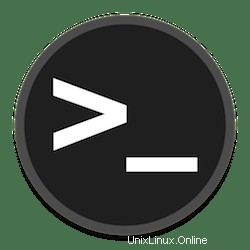
In diesem Tutorial zeigen wir Ihnen, wie Sie den DHCP-Server unter Ubuntu 14.04 installieren. Für diejenigen unter Ihnen, die es nicht wussten:Das Dynamic Host Configuration Protocol (DHCP) ist ein standardisiertes Netzwerkprotokoll Wird in IP-Netzwerken (Internet Protocol) zur dynamischen Verteilung von Netzwerkkonfigurationsparametern wie IP-Adressen für Schnittstellen und Dienste verwendet.Mit DHCP fordern Computer IP-Adressen und Netzwerkparameter automatisch von einem DHCP-Server an, wodurch die Notwendigkeit eines Netzwerkadministrators oder Benutzers reduziert wird um diese Einstellungen manuell zu konfigurieren.
In diesem Artikel wird davon ausgegangen, dass Sie zumindest über Grundkenntnisse in Linux verfügen, wissen, wie man die Shell verwendet, und vor allem, dass Sie Ihre Website auf Ihrem eigenen VPS hosten. Die Installation ist recht einfach. Das werde ich tun zeigen Ihnen Schritt für Schritt die Installation des DHCP-Servers auf Ubuntu 14.04.
Installieren Sie den DHCP-Server auf Ubuntu 14.04
Schritt 1. Stellen Sie zunächst sicher, dass alle Pakete auf dem neuesten Stand sind.
apt-get update apt-get upgrade
Schritt 2. Installieren Sie den DHCP-Server.
Um den DHCP-Server auf Ubuntu 14.04 LTS zu installieren, geben Sie den folgenden Befehl ein:
sudo apt-get install isc-dhcp-server -y
Schritt 3. DHCP-Server konfigurieren.
Der DHCP-Server ist nicht schwer zu konfigurieren. Zuerst müssen wir zuweisen, auf welchen Schnittstellen der DHCP-Server (dhcpd) DHCP-Anfragen bedienen soll.
### nano /etc/default/isc-dhcp-server ...... INTERFACES="eth0"
Bearbeiten der Datei /etc/dhcp/dhcpd.conf:
nano /etc/dhcp/dhcpd.conf
Fügen Sie den folgenden Code hinzu, nachdem Sie Änderungen gemäß Ihren Netzwerkwerten vorgenommen haben:
# option definitions common to all supported networks...
default-lease-time 600;
max-lease-time 7200;
# If this DHCP server is the official DHCP server for the local
# network, the authoritative directive should be uncommented.
authoritative;
# Use this to send dhcp log messages to a different log file (you also
# have to hack syslog.conf to complete the redirection).
log-facility local7;
subnet 192.168.1.0 netmask 255.255.255.0 { #network
range 192.168.1.50 192.168.1.100; # Range
option domain-name-servers 192.168.1.2, 8.8.8.8; #Pri DNS , Sec DNS
option domain-name "lintut.com"; #Domain name
option routers 192.168.1.1; #Gateway
option broadcast-address 192.168.1.255; #Broadcast
default-lease-time 600;
max-lease-time 7200;
} Schließlich müssen Sie den DHCP-Dienst mit dem folgenden Befehl neu starten:
sudo service isc-dhcp-server restart
Sie können überprüfen, ob Ihr DHCP-Server ordnungsgemäß funktioniert, indem Sie den folgenden Befehl ausführen:
sudo netstat -uap
Herzlichen Glückwunsch! Sie haben den DHCP-Server erfolgreich installiert. Vielen Dank, dass Sie dieses Tutorial zur Installation des DHCP-Servers auf einem Ubuntu 14.04-System verwendet haben.